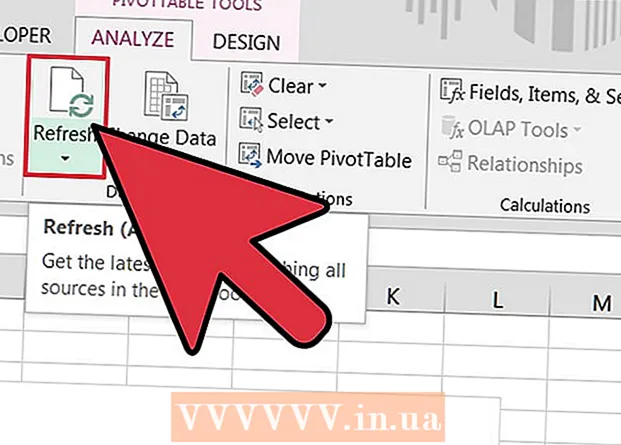Författare:
John Pratt
Skapelsedatum:
11 Februari 2021
Uppdatera Datum:
1 Juli 2024

Innehåll
- Att gå
- Metod 1 av 4: Bläckstråleskrivare
- Metod 2 av 4: Laserskrivare
- Metod 3 av 4: Kontorsskrivare
- Metod 4 av 4: Rensa papperstrassel där det inte finns papperstrassel
- Tips
- Varningar
Oavsett hur avancerad din skrivare är, kan en bit skrynkligt papper stoppa den akut. De flesta pappersstopp är enkla mekaniska problem. Det kan ta tålamod att ta bort papperet, men när du har hittat det vet du lösningen. Om du inte hittar problemet eller om skrivaren fortfarande inte fungerar efter att du har tagit bort papperet, läs manualen eller be en expert om hjälp.
Att gå
Metod 1 av 4: Bläckstråleskrivare
 Stäng av skrivaren. Detta minskar risken för att du skadar skrivaren eller skadar dig själv. Vänta tills skrivaren stängs av. För att vara säker, koppla bort skrivaren.
Stäng av skrivaren. Detta minskar risken för att du skadar skrivaren eller skadar dig själv. Vänta tills skrivaren stängs av. För att vara säker, koppla bort skrivaren.  Öppna huvudpanelen. Ta bort eventuellt löst papper från pappersfacket.
Öppna huvudpanelen. Ta bort eventuellt löst papper från pappersfacket. - Använd inte våld eftersom det kan skada skrivhuvudet permanent.
 Ta bort papperet långsamt. Ta tag i papperet genom att ta tag i det ordentligt och dra det långsamt mot dig. Om papperet går sönder kan pappersfibrer spridas och störa utskriften. Om du drar för grovt kan det också skada dig själv, för även en avstängd skrivare kan nypa eller skrapa fingrarna.
Ta bort papperet långsamt. Ta tag i papperet genom att ta tag i det ordentligt och dra det långsamt mot dig. Om papperet går sönder kan pappersfibrer spridas och störa utskriften. Om du drar för grovt kan det också skada dig själv, för även en avstängd skrivare kan nypa eller skrapa fingrarna. - Använd pincett för att komma till de smala bitarna. När du använder pincett drar du ännu långsammare och drar växelvis fram och tillbaka på papperet.
- När det är möjligt drar du genom skrivaren i den riktning som papperet normalt skulle gå.
- Om det inte finns något sätt att undvika sönderrivning, ta tag i papperet på båda sidor där det sitter fast. Försök ta tag i alla sönderrivna bitar.
 Ta bort skrivhuvudet och försök igen. Om papperet fortfarande sitter fast följer du instruktionerna för din skrivarmodell för att ta bort skrivhuvudet eller bläckpatronerna. Dra försiktigt bort pappersbitar eller ta skrynkligt papper med båda händerna och dra försiktigt ner det.
Ta bort skrivhuvudet och försök igen. Om papperet fortfarande sitter fast följer du instruktionerna för din skrivarmodell för att ta bort skrivhuvudet eller bläckpatronerna. Dra försiktigt bort pappersbitar eller ta skrynkligt papper med båda händerna och dra försiktigt ner det. - Om du inte har skrivarmanualen, sök online efter "manual" och namnet på din skrivarmodell.
 Kontrollera utmatningsfacket. På bläckstråleskrivare kan papper ibland fastna i utmatningsfackets mekanismer.Titta inuti facket som innehåller utmatningsfacket och ta försiktigt bort eventuellt synligt papper.
Kontrollera utmatningsfacket. På bläckstråleskrivare kan papper ibland fastna i utmatningsfackets mekanismer.Titta inuti facket som innehåller utmatningsfacket och ta försiktigt bort eventuellt synligt papper. - Vissa modeller har en knapp för att utöka detta fack, vilket gör det lättare att ta bort papper.
 Försök ta isär skrivaren ytterligare. Om skrivaren fortfarande inte fungerar kan du försöka ta bort den längre och leta efter papper som har fastnat. Eftersom det finns så många olika skrivarmodeller bör du följa de specifika instruktionerna i din handbok för detta. Sök online eller kontakta skrivartillverkaren om du inte har någon manual.
Försök ta isär skrivaren ytterligare. Om skrivaren fortfarande inte fungerar kan du försöka ta bort den längre och leta efter papper som har fastnat. Eftersom det finns så många olika skrivarmodeller bör du följa de specifika instruktionerna i din handbok för detta. Sök online eller kontakta skrivartillverkaren om du inte har någon manual. - Många skrivare har ett vanligt sätt att ta bort bakstycket och / eller inmatningsfacket, båda bra ställen att börja. Kontrollera om det är lätt att ta bort åtkomstpaneler på baksidan och ett plasthandtag djupt i inmatningsfacket.
 Rengör skrivhuvudena. Låt maskinen rengöra skrivhuvudet om du har tagit bort det mesta av papperet men fortfarande har utskriftsproblem. Detta bör hjälpa dig att bli av med mikrofibrer i papper som täpper till munstyckena.
Rengör skrivhuvudena. Låt maskinen rengöra skrivhuvudet om du har tagit bort det mesta av papperet men fortfarande har utskriftsproblem. Detta bör hjälpa dig att bli av med mikrofibrer i papper som täpper till munstyckena. - Stäng alla paneler och ladda om alla lådor innan du fortsätter skriva ut.
 Ring ett reparationsföretag. Om skrivaren fortfarande inte fungerar kan du hyra en skrivartjänst. I vissa fall är det billigare att köpa en ny bläckstråleskrivare.
Ring ett reparationsföretag. Om skrivaren fortfarande inte fungerar kan du hyra en skrivartjänst. I vissa fall är det billigare att köpa en ny bläckstråleskrivare.
Metod 2 av 4: Laserskrivare
 Stäng av skrivaren, koppla ur den och öppna skrivaren. Stäng av skrivaren och vänta tills enheten stängs av. Koppla bort skrivaren. Öppna huvudpanelen där du normalt placerar tonerkassetten.
Stäng av skrivaren, koppla ur den och öppna skrivaren. Stäng av skrivaren och vänta tills enheten stängs av. Koppla bort skrivaren. Öppna huvudpanelen där du normalt placerar tonerkassetten.  Vänta i 30 minuter tills skrivaren svalnat. Under laserutskrift passerar papperet två heta rullar, även kända som "fixeringsenheten". Om papper har fastnat i eller nära fixeringsenheten, vänta minst 30 minuter tills maskinen har svalnat. Fixeringsenheten når farligt höga temperaturer.
Vänta i 30 minuter tills skrivaren svalnat. Under laserutskrift passerar papperet två heta rullar, även kända som "fixeringsenheten". Om papper har fastnat i eller nära fixeringsenheten, vänta minst 30 minuter tills maskinen har svalnat. Fixeringsenheten når farligt höga temperaturer. - Vissa skrivarmodeller rekommenderar att du väntar minst 30 minuter.
 Om du inte ser pappersstopp drar du ut bläckpatronen ur maskinen. I en laserskrivare döljer en av de övre panelerna eller frontpanelerna vanligtvis tonerkassetten. Om du inte har hittat papperet ännu, dra försiktigt ut kassetten ur maskinen. Dra mycket långsamt för att undvika sönderrivning av papperet. Fortsätt tålmodigt tills papperet släpps. Om papperet inte kan flyttas, fortsätt med nästa steg. Tvinga inte någonting. Vanligtvis kan du bara dra ut det. Vissa enheter kan kräva att du drar i en eller flera spakar.
Om du inte ser pappersstopp drar du ut bläckpatronen ur maskinen. I en laserskrivare döljer en av de övre panelerna eller frontpanelerna vanligtvis tonerkassetten. Om du inte har hittat papperet ännu, dra försiktigt ut kassetten ur maskinen. Dra mycket långsamt för att undvika sönderrivning av papperet. Fortsätt tålmodigt tills papperet släpps. Om papperet inte kan flyttas, fortsätt med nästa steg. Tvinga inte någonting. Vanligtvis kan du bara dra ut det. Vissa enheter kan kräva att du drar i en eller flera spakar. - Om du inte når papperet, använd en pincett med ett brett handtag.
 Inspektera rullarna. Pappersstopp uppstår ofta när papperet passerar mellan de två rullarna. Om rullarna snurrar lätt när du rör vid dem, vrid dem långsamt tills papperet släpps. Om papperet har fastnat på ett komplext sätt, med flera veck och tårar, titta på mekanismen som fäster rullen på resten av skrivaren. Ta försiktigt bort en av rullarna och lyft ut den från skrivaren för att frigöra papperet.
Inspektera rullarna. Pappersstopp uppstår ofta när papperet passerar mellan de två rullarna. Om rullarna snurrar lätt när du rör vid dem, vrid dem långsamt tills papperet släpps. Om papperet har fastnat på ett komplext sätt, med flera veck och tårar, titta på mekanismen som fäster rullen på resten av skrivaren. Ta försiktigt bort en av rullarna och lyft ut den från skrivaren för att frigöra papperet. - Det är bäst att följa bruksanvisningen. Var försiktig så att du inte tvingar mekanismen.
- Många modeller använder rullar som är säkrade med ett "hål och stift" -lås. Tryck på stiftet för att frigöra rullen.
 Kontrollera manualen eller be en reparatör om hjälp. Om papperet fortfarande inte lossnar, se skrivarhandboken för instruktioner om hur du demonterar enheten ytterligare. Om du har tagit bort allt papper men ändå inte vill skriva ut skrivaren, fråga en skrivartjänst för att kontrollera enheten för delar som behöver bytas ut.
Kontrollera manualen eller be en reparatör om hjälp. Om papperet fortfarande inte lossnar, se skrivarhandboken för instruktioner om hur du demonterar enheten ytterligare. Om du har tagit bort allt papper men ändå inte vill skriva ut skrivaren, fråga en skrivartjänst för att kontrollera enheten för delar som behöver bytas ut.
Metod 3 av 4: Kontorsskrivare
 Leta efter pappersfrigöringsknappen. Många kontorsskrivare har möjlighet att själva rensa papperskvadd. Leta efter en knapp märkt "pappersutlösning" eller "pappersstopp". Se bruksanvisningen om funktionen för vissa knappar inte är tydlig.
Leta efter pappersfrigöringsknappen. Många kontorsskrivare har möjlighet att själva rensa papperskvadd. Leta efter en knapp märkt "pappersutlösning" eller "pappersstopp". Se bruksanvisningen om funktionen för vissa knappar inte är tydlig. - Det kan vara värt att försöka igen senare i processen om du har lyckats ta bort en del av papperet men ändå inte kan skriva ut.
 Starta om skrivaren. Stäng av skrivaren och låt maskinen slutföra processen. Vänta ett tag och slå sedan på enheten igen. Ibland kan en skrivare lösa själva felet under start. Om du återställer en skrivare kontrollerar du pappersförflyttningen igen och slutar upptäcka ett papperstrassel som inte längre finns.
Starta om skrivaren. Stäng av skrivaren och låt maskinen slutföra processen. Vänta ett tag och slå sedan på enheten igen. Ibland kan en skrivare lösa själva felet under start. Om du återställer en skrivare kontrollerar du pappersförflyttningen igen och slutar upptäcka ett papperstrassel som inte längre finns.  Titta på LCD-skärmen, om sådan finns. Många skrivare har en liten skärm som ger korta aviseringar. När papper har fastnat kan sådana skrivare försöka ge dig en uppfattning om var papperet har fastnat och vad du ska göra nästa. Följ anvisningarna på skärmen och manualen för att minska risken för att din skrivare skadas.
Titta på LCD-skärmen, om sådan finns. Många skrivare har en liten skärm som ger korta aviseringar. När papper har fastnat kan sådana skrivare försöka ge dig en uppfattning om var papperet har fastnat och vad du ska göra nästa. Följ anvisningarna på skärmen och manualen för att minska risken för att din skrivare skadas.  Ta bort överflödigt papper. Se till att alla brickor innehåller papper men inte är överbelastade. Ibland kan för lite eller för mycket papper orsaka att systemet registrerar papperstrassel. Försök skriva ut igen efter att ha reducerat pappersbunten till under det rekommenderade maximumet för din modell.
Ta bort överflödigt papper. Se till att alla brickor innehåller papper men inte är överbelastade. Ibland kan för lite eller för mycket papper orsaka att systemet registrerar papperstrassel. Försök skriva ut igen efter att ha reducerat pappersbunten till under det rekommenderade maximumet för din modell.  Leta upp papperskvadd. Ta bort allt papper från facken. Öppna alla lådor och åtkomstpaneler tills du hittar pappersstoppet. Om en panel inte öppnas under försiktigt tryck, kontrollera om det är låst eller se manualen.
Leta upp papperskvadd. Ta bort allt papper från facken. Öppna alla lådor och åtkomstpaneler tills du hittar pappersstoppet. Om en panel inte öppnas under försiktigt tryck, kontrollera om det är låst eller se manualen. - Varning: Lägg inte händerna på en skrivare medan den fortfarande är igång. Detta kan orsaka allvarliga skador.
- Vissa lådor kan tas bort helt. Leta efter en upplåsning.
- Det kan hjälpa att använda en spegel när du kontrollerar lådor och bakpaneler.
- Placera om möjligt skrivaren så att du enkelt kan komma runt den på alla sidor.
 Stäng av skrivaren och låt den svalna i 30 minuter. Stäng av skrivaren. Låt skrivaren svalna i minst 30 minuter, eller läs manualen för att se till att pappersstoppsmekanismen är tillräckligt sval för att hantera.
Stäng av skrivaren och låt den svalna i 30 minuter. Stäng av skrivaren. Låt skrivaren svalna i minst 30 minuter, eller läs manualen för att se till att pappersstoppsmekanismen är tillräckligt sval för att hantera. - Koppla bort skrivaren för att vara på den säkra sidan.
 Ta bort papperet. När du har hittat papperet drar du ut det långsamt med båda händerna. Om du har ett val, dra i slutet med mest papper som sticker ut. Använd inte våld eftersom rivning av papperet kan orsaka ännu fler problem.
Ta bort papperet. När du har hittat papperet drar du ut det långsamt med båda händerna. Om du har ett val, dra i slutet med mest papper som sticker ut. Använd inte våld eftersom rivning av papperet kan orsaka ännu fler problem. - Kontakta ditt företags tekniska avdelning om du inte kan ta bort papperet själv.
 Rengör smutsiga delar i skrivaren om du inte hittar papperskvadd. Smutsiga mekaniker är mindre vanliga än ett pappersstopp, men rengöring kan vara värt ett försök om du inte ser något papper som har fastnat. Se ägarmanualen för att undvika att göra saken värre.
Rengör smutsiga delar i skrivaren om du inte hittar papperskvadd. Smutsiga mekaniker är mindre vanliga än ett pappersstopp, men rengöring kan vara värt ett försök om du inte ser något papper som har fastnat. Se ägarmanualen för att undvika att göra saken värre.  Sätt på skrivaren. Placera alla lådor och stäng alla dörrar innan du sätter på skrivaren. När du har startat skrivaren igen, ge den tid att slutföra startcykeln.
Sätt på skrivaren. Placera alla lådor och stäng alla dörrar innan du sätter på skrivaren. När du har startat skrivaren igen, ge den tid att slutföra startcykeln.  Försök med utskriftsjobbet igen. Vissa skrivare kommer ihåg ett oavslutat utskriftsjobb och försöker sedan automatiskt köra det igen. För andra modeller kan du behöva ge kommandot igen.
Försök med utskriftsjobbet igen. Vissa skrivare kommer ihåg ett oavslutat utskriftsjobb och försöker sedan automatiskt köra det igen. För andra modeller kan du behöva ge kommandot igen. - Om skärmen visar ett fel, se användarhandboken för att ta reda på vad den betyder.
 Kontakta en professionell. Kontorsskrivare är dyra, ömtåliga enheter, och vissa problem är inte lätta att fixa utan specialverktyg och kunskap. Kontoret har vanligtvis ett avtal med en underhålls- och reparationsservice. Kontakta den här tjänsten och begär en inspektion av enheten.
Kontakta en professionell. Kontorsskrivare är dyra, ömtåliga enheter, och vissa problem är inte lätta att fixa utan specialverktyg och kunskap. Kontoret har vanligtvis ett avtal med en underhålls- och reparationsservice. Kontakta den här tjänsten och begär en inspektion av enheten.
Metod 4 av 4: Rensa papperstrassel där det inte finns papperstrassel
 Ta bort locket. Stäng av skrivaren och koppla ur den. Ta bort locket från topplastarna eller frontpanelen från frontlastarna.
Ta bort locket. Stäng av skrivaren och koppla ur den. Ta bort locket från topplastarna eller frontpanelen från frontlastarna. - Om det är en laserskrivare, vänta 10-30 minuter innan du pratar med skrivaren (eller upp till en timme på vissa modeller). Delar i apparaten kan bli mycket heta.
 Hitta matarvalsarna. Lys en ficklampa på enhetens delar nära inmatningsfacket. Du bör se en lång cylinder eller en stång med små gummiprodukter på. Dessa gummidelar är rullarna som leder papperet in i maskinen.
Hitta matarvalsarna. Lys en ficklampa på enhetens delar nära inmatningsfacket. Du bör se en lång cylinder eller en stång med små gummiprodukter på. Dessa gummidelar är rullarna som leder papperet in i maskinen. - Om du inte ser dessa rullar vänder du på papperet eller öppnar sidan eller baksidan. Du kan behöva hänvisa till manualen för att ta reda på hur du tar bort dessa paneler.
- Om rullen uppenbarligen är trasig är det orsaken till problemet. För att ta reda på om valsen är utbytbar, se skrivarmanualen eller kontakta tillverkaren.
 Kontrollera matarvalsarna för skräp. Om skrivarens skärm visar ett "pappersstopp" -meddelande när det inte har fastnat papper i enheten, kan det antagligen finnas någon annan blockering. Inspektera längs denna rulle för föremål som har fallit in i skrivaren. Ta bort den med en pincett eller genom att vända skrivaren upp och ned.
Kontrollera matarvalsarna för skräp. Om skrivarens skärm visar ett "pappersstopp" -meddelande när det inte har fastnat papper i enheten, kan det antagligen finnas någon annan blockering. Inspektera längs denna rulle för föremål som har fallit in i skrivaren. Ta bort den med en pincett eller genom att vända skrivaren upp och ned.  Använd en trasa och rengöringsvätska. Damm och smuts på rullarna kan orsaka ett pappersstoppmeddelande. Rengöring kan hjälpa, men vilken typ av rengöringsprodukter du behöver beror på vilken typ av skrivare du använder:
Använd en trasa och rengöringsvätska. Damm och smuts på rullarna kan orsaka ett pappersstoppmeddelande. Rengöring kan hjälpa, men vilken typ av rengöringsprodukter du behöver beror på vilken typ av skrivare du använder: - Laserskrivare innehåller tonerpartiklar som kan irritera lungorna. Använd en fin partikelfiltermask och köp en speciell tonerduk för att torka upp de flesta av dessa partiklar. Fukta den med isopropylalkohol (99%). (Vissa rullar går sönder när de kommer i kontakt med alkohol. Du kan läsa skrivarhandboken för råd eller använda destillerat vatten istället.)
- Bläckstråleskrivare är lättare att rengöra. Använd en luddfri trasa (t.ex. mikrofiber) och fukta den lätt med isopropylalkohol eller destillerat vatten om du inte vill riskera att skada något.
- Med extremt smutsiga matarvalsar använder du en speciell produkt för att rengöra gummi. Läs alla säkerhetsanvisningar först. Dessa produkter kan orsaka allvarliga skador på hud och ögon och korroderar plastdelar på skrivaren.
- Rengör rullarna. Torka av matarvalsarna med en lätt fuktad trasa. Om rullarna inte kommer att vrida, klicka på klämmorna som håller dem öppna och ta bort rullarna så att du kan rengöra dem på vardera sidan.
- Tonerservetter rivs lätt. Arbeta långsamt för att förhindra att fibrer ansamlas i skrivaren.
 Kontrollera om andra delar är smutsiga. Trassel kan också uppstå i andra delar av skrivaren. Ta bort skrivarfacket och alla andra avtagbara lock. Alla laserskrivare och vissa bläckstråleskrivare har ett andra par rullar nära utmatningsfacket. Ett pappersstoppmeddelande kan betyda att något har fallit mot dessa rullar.
Kontrollera om andra delar är smutsiga. Trassel kan också uppstå i andra delar av skrivaren. Ta bort skrivarfacket och alla andra avtagbara lock. Alla laserskrivare och vissa bläckstråleskrivare har ett andra par rullar nära utmatningsfacket. Ett pappersstoppmeddelande kan betyda att något har fallit mot dessa rullar. - Varning: Laserskrivarnas "utvalsar" blir tillräckligt heta för att orsaka brännskador. Dessa är "fusers" som bränner bläcket på papperet.
- Varning: Dessa rullar är placerade nära känsliga delar av maskinen och kräver speciell hantering för laserskrivare. Det är bäst att konsultera din skrivarmanual för korrekta rengöringsinstruktioner.
Tips
- Spärrarna är vanligtvis en kontrastfärg av plast, som skiljer sig från färgen på skrivarens skåp och patroner. Ofta har de till och med en stämpel eller klistermärke som anger vilket sätt att trycka på eller dra på den.
- Om din skrivare i allt högre grad lider av pappersstopp, låt enheten kontrollera av en reparatör. Detta kan orsakas av en defekt eller sliten mekanism som inte kan repareras själv.
- Kontrollera pappersledaren (en liten spak på inmatningsfacket) på skrivaren. Justera det så att det inte är för löst men inte orsakar friktion på ditt papper.
- Undvik framtida pappersstopp genom att fylla på pappersfacken korrekt utan att lägga för mycket papper på dem. använd inte skevt eller skrynkligt papper; använd papper av rätt storlek och vikt; mata kuvert, etiketter och folie manuellt i enheten; och underhåll skrivaren regelbundet.
- Se till att spärrarna är helt stängda när du installerar om bläckpatroner och pappersfack och när du stänger omslag och omslag.
- Om skrivaren är på en allmän plats, till exempel en skola, ett bibliotek, en kopiaffär eller en arbetsplats, kom ihåg att du oftast behöver fråga teknisk service (IT eller annat) om hjälp först. De känner till den specifika skrivaren bättre än du, och föredrar troligen att lösa papperstrassel själva snarare än att riskera att skada skrivaren av en oerfaren användare.
Varningar
- Klipp inte ut papperet ur skrivaren. Detta riskerar att skrivaren går sönder.
- Delar av en laserskrivare blir tillräckligt heta för att bränna dig. Var försiktig.
- Du kan använda dina händer eller fingrar inte delar av skrivaren, eftersom du kanske inte kan ta bort dem.
- Du bör aldrig trycka eller dra för hårt, vare sig det är papperet eller de olika panelerna och låsen på din skrivare. Saker som är tänkta att släppas bör lossna lätt. Om något ser ut att det ska lossna lätt, men det fungerar inte bara genom att dra, leta efter knoppar eller klämmor för att lossa delen.